KontrolPack ile Ağ Üzerinden Bilgisayarları Bağlayın/Kontrol Edin

KontrolPack ile ağınızdaki bilgisayarları kolayca kontrol edin. Farklı işletim sistemlerine sahip bilgisayarları zahmetsizce bağlayın ve yönetin.
Ubuntu Linux'un arkasındaki şirket olan Canonical, Firefox'un yerel DEB sürümünü 22.04 LTS'de bir Snap paketi sürümüyle değiştirdi. Neden? Firefox'un DEB sürümü, her güncellemeyi oluşturmak için çok daha fazla çaba gerektirir. Ek paketler bunu hafifletebilir. Bahsetmiyorum bile, Mozilla Snap'i halleder ve bu, Ubuntu ekibinin işinin çoğunu alır.
Her şey yolunda. Ancak, Snap paketleri herkes için değildir. Anlık görüntüler, işletim sistemini çeşitli dosyalarla bulutlandırır ve genellikle tema sorunları yaşar. Neyse ki, Firefox Snap paketini kaldırıp Ubuntuzilla DEB yapısıyla değiştirmek mümkündür. İşte nasıl yapılacağı.

Firefox Snap paketi Ubuntu 22.04 LTS'den nasıl kaldırılır
Firefox Snap paketi, 22.04 LTS'de önceden yüklenmiş bir pakettir. Snap list komutunu kullanarak Ubuntu'da kurulu Snap paketlerini görüntüleyebilirsiniz . Ancak, bu komutu kullanmak bir terminal penceresi gerektirir.
Linux masaüstünde bir terminal penceresi açmak için klavyede Ctrl + Alt + T tuşlarına basın. Alternatif olarak, uygulama menüsünde "Terminal"i arayın ve başlatın. Terminal penceresi açıkken, Ubuntu'da kurulu tüm Snap paketlerini görüntülemek için snap list komutunu çalıştırın.
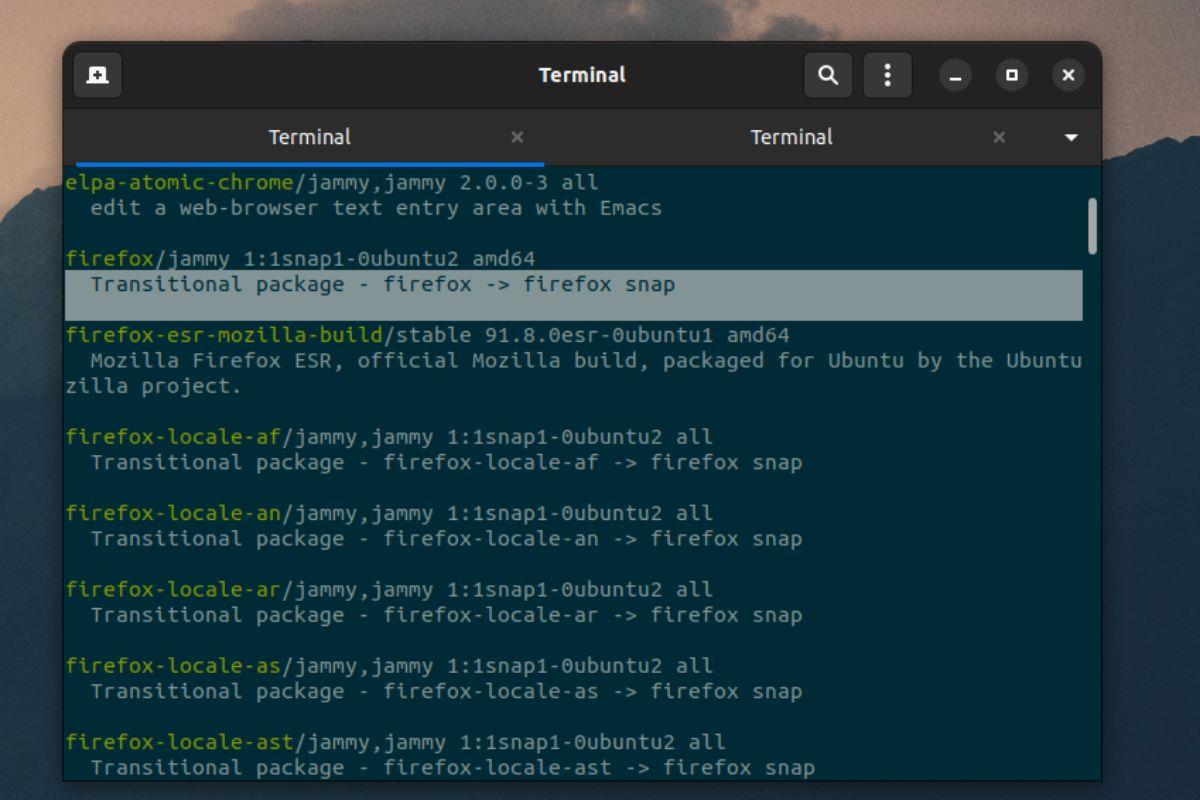
ek liste
"Firefox" için enstantane listesine bakın. "Firefox" snap'in yüklendiğini onayladıktan sonra, Firefox'un Snap paketi sürümünü Ubuntu 22.04 LTS bilgisayar sisteminizden kaldırmak için snap remove komutunu kullanın.
sudo snap firefox'u kaldır
Ubuntu 22.04 LTS'den Firefox Snap paketi kaldırıldığında, "İndirilenler" dizininizden "firefox.tmp" klasörünü kaldırmanız gerekir. Aşağıdaki rm komutu ile bu klasörü kaldırabilirsiniz .
rm -rf ~/İndirilenler/firefox.tmp/
Ubuntu 22.04 LTS'deki Firefox Snap paketi Ubuntuzilla deposuyla nasıl değiştirilir?
Ubuntu kullanıcılarının Ubuntu'daki Firefox Snap paketini bir DEB sürümüyle değiştirmesinin birkaç yolu vardır. İlk olarak, resmi Firefox Güvenlik PPA'sı var. Ubuntuzilla deposu da var. Bu depo SourceForge'da barındırılmaktadır ve uzun yıllardır kullanılmaktadır.
Ubuntuzilla, Firefox'un resmi Mozilla yapılarını ve Firefox Genişletilmiş Destek Sürümünü düzenli olarak yayınlar. Ancak, sisteminizde çalışmasını sağlamak için önce bir terminal penceresi açmalısınız.
Ubuntu 22.04 LTS masaüstünde bir terminal penceresi açtıktan sonra, Ubuntuzilla yazılım havuzunu eklemek için echo komutunu kullanın.
echo "deb http://downloads.sourceforge.net/project/ubuntuzilla/mozilla/apt all main" | sudo tee -a /etc/apt/sources.list.d/ubuntuzilla.list > /dev/null
Ubuntuzilla yazılım kaynağını bilgisayarınıza ekledikten sonra repo anahtarını eklemeniz gerekecek. Bu anahtar gereklidir ve onsuz Ubuntu, ondan paketleri kurmayı reddedecektir. “2667CA5C” anahtarını eklemek için apt-key adv komutunu kullanın.
Not: apt-key adv komutunu Ubuntu 22.04 LTS'de çalıştırmak bir hata mesajına neden olur. Bu mesaj "apt-key kullanımdan kaldırıldı" diyecektir. Bu uyarıyı dikkate almayın; bu komutu Ubuntu'da sorunsuz bir şekilde çalıştırmak hala mümkündür.
sudo apt-key adv --recv-keys --keyserver keyserver.ubuntu.com 2667CA5C
Yazılım anahtarı Ubuntu'ya eklendikten sonra, apt update komutunu çalıştırmalısınız . Bu güncelleme komutu, kullanım için Ubuntuzilla yazılım deposunu kuracaktır.
sudo apt güncellemesi
Her şey güncel olduğundan, Firefox'u Ubuntu 22.04 LTS'ye kurmanın zamanı geldi. Ubuntu sisteminizde Firefox'u kurmak için apt install komutunu kullanın .

sudo apt firefox-mozilla-build'i kurun
Alternatif olarak, Ubuntu 22.04 LTS sisteminize Firefox Genişletilmiş Desteği kurmak isterseniz, apt install komutunu çalıştırabilir ve “firefox-esr-mozilla-build” paketini kurabilirsiniz. Ne yazık ki Firefox ESR, güncellemeleri Firefox kadar kısa sürede almıyor, ancak sık güncelleme yapmayan sistemler için mükemmel.
sudo apt install firefox-esr-mozilla-build
Firefox'u Ubuntu 22.04 LTS'ye kurmanın diğer yolları
Ubuntu'da Firefox kullanmayı tercih ettiğinizi ancak Ubuntuzilla yazılım deposunu kullanmak istemediğinizi ve Snap paketini kullanmak istemediğinizi varsayalım. Bu durumda, Firefox'u Ubuntu'da kurmanın başka yolları da vardır.
Firefox dl ve yükleme komut dosyası
Mükemmel olmasa da, Firefox dl ve yükleme betiği, Firefox'un herhangi bir sürümünü doğrudan Mozilla'dan indirebilir, ayıklayabilir ve yükleyebilir. Firefox'un Ubuntu 22.04 LTS'de bu komut dosyasıyla çalışmasını sağlamak için aşağıdakileri yapın.
Not: Firefox dl'deki kodu doğrulamak ve betiği yüklemek için burayı tıklayın .
İlk olarak, Ubuntu terminali ile “git” paketini kurun. Ubuntu sisteminizde bu komut dosyasıyla etkileşim kurmak için Git gereklidir.
git klonu https://github.com/arnaudbey/firefox-dl-n-install.git
Yukarıdaki komutu çalıştırdıktan sonra, Firefox dl ve kurulumu bilgisayarınıza indirecektir. Ardından, “firefox-dl-n-install” klasörüne girmek için cd komutunu kullanın ve betiği çalıştırın.
cd firefox-dl-n-install/ sh ./firefox_dl_n_install.sh
Ubuntu 22.04 LTS sisteminizde Mozilla Firefox'u kurmak için ekrandaki talimatları izleyin.
Firefox düz paketi
Bir Snap paketi olarak mevcut olmasının yanı sıra, Firefox bir Flatpak paketi olarak da kurulabilir. Flatpak, Snap'e çok benzer; ancak daha temizdir ve sistem temalarına daha iyi uyar. Firefox'u bir Flatpak olarak kurmak istiyorsanız, Flatpak runtime'ı bilgisayarınıza kurun, ardından aşağıdaki iki komutu bir terminale girin.
flatpak uzaktan ekleme --if-not-exists flathub https://flathub.org/repo/flathub.flatpakrepo flatpak kurulum flathub org.mozilla.firefox
KontrolPack ile ağınızdaki bilgisayarları kolayca kontrol edin. Farklı işletim sistemlerine sahip bilgisayarları zahmetsizce bağlayın ve yönetin.
Tekrarlanan görevleri otomatik olarak gerçekleştirmek ister misiniz? Bir düğmeye defalarca manuel olarak tıklamak yerine, bir uygulamanın
iDownloade, kullanıcıların BBC'nin iPlayer hizmetinden DRM içermeyen içerikleri indirmelerine olanak tanıyan platformlar arası bir araçtır. Hem .mov formatındaki videoları hem de .mov formatındaki videoları indirebilir.
Outlook 2010'un özelliklerini ayrıntılı olarak ele aldık, ancak Haziran 2010'dan önce yayınlanmayacağı için Thunderbird 3'e bakmanın zamanı geldi.
Herkesin ara sıra bir molaya ihtiyacı vardır. Eğer ilginç bir oyun oynamak istiyorsanız, Flight Gear'ı deneyin. Flight Gear, ücretsiz, çok platformlu ve açık kaynaklı bir oyundur.
MP3 Diags, müzik koleksiyonunuzdaki sorunları gidermek için en iyi araçtır. MP3 dosyalarınızı doğru şekilde etiketleyebilir, eksik albüm kapağı resmi ekleyebilir ve VBR'yi düzeltebilir.
Google Wave gibi, Google Voice da dünya çapında büyük ilgi gördü. Google, iletişim kurma biçimimizi değiştirmeyi amaçlıyor ve
Flickr kullanıcılarının fotoğraflarını yüksek kalitede indirmelerine olanak tanıyan birçok araç var, ancak Flickr Favorilerini indirmenin bir yolu var mı? Son zamanlarda
Örnekleme Nedir? Vikipedi'ye göre, "Bir ses kaydının bir kısmını veya örneğini alıp onu bir enstrüman veya müzik aleti olarak yeniden kullanma eylemidir."
Google Sites, kullanıcıların web sitelerini Google'ın sunucusunda barındırmasına olanak tanıyan bir Google hizmetidir. Ancak bir sorun var: Yedekleme için yerleşik bir seçenek yok.



![FlightGear Uçuş Simülatörünü Ücretsiz İndirin [İyi Eğlenceler] FlightGear Uçuş Simülatörünü Ücretsiz İndirin [İyi Eğlenceler]](https://tips.webtech360.com/resources8/r252/image-7634-0829093738400.jpg)




